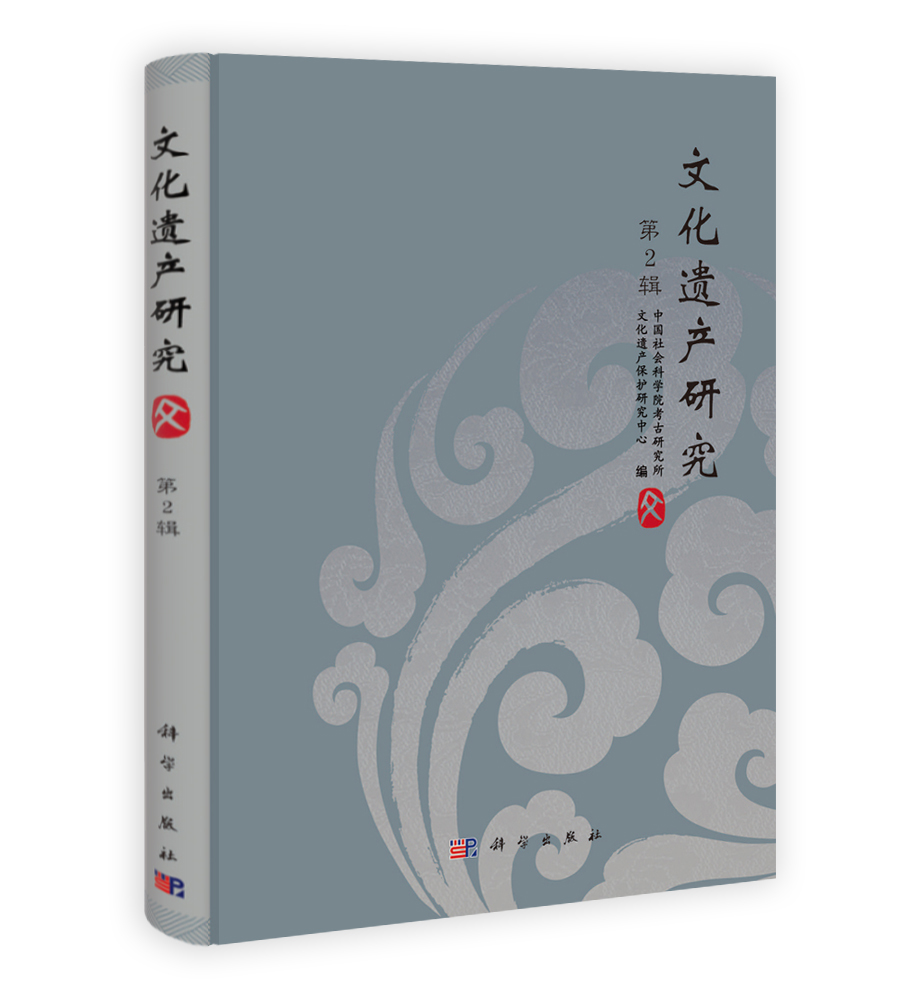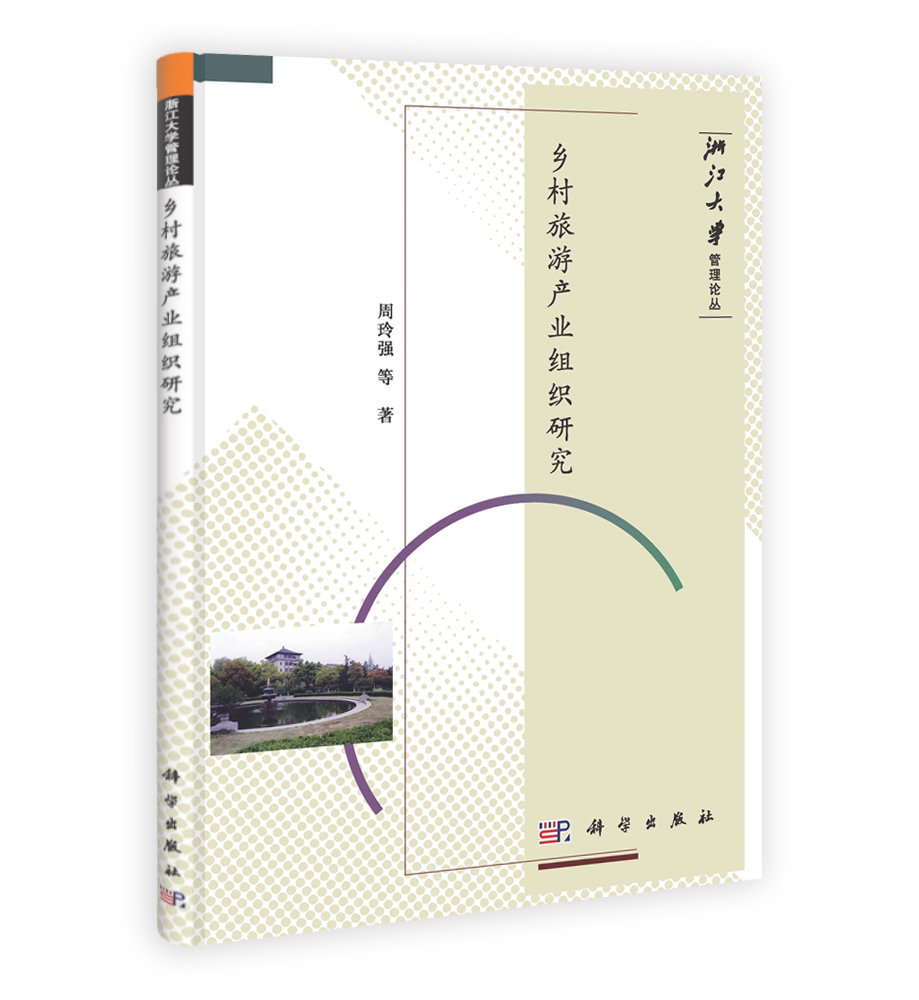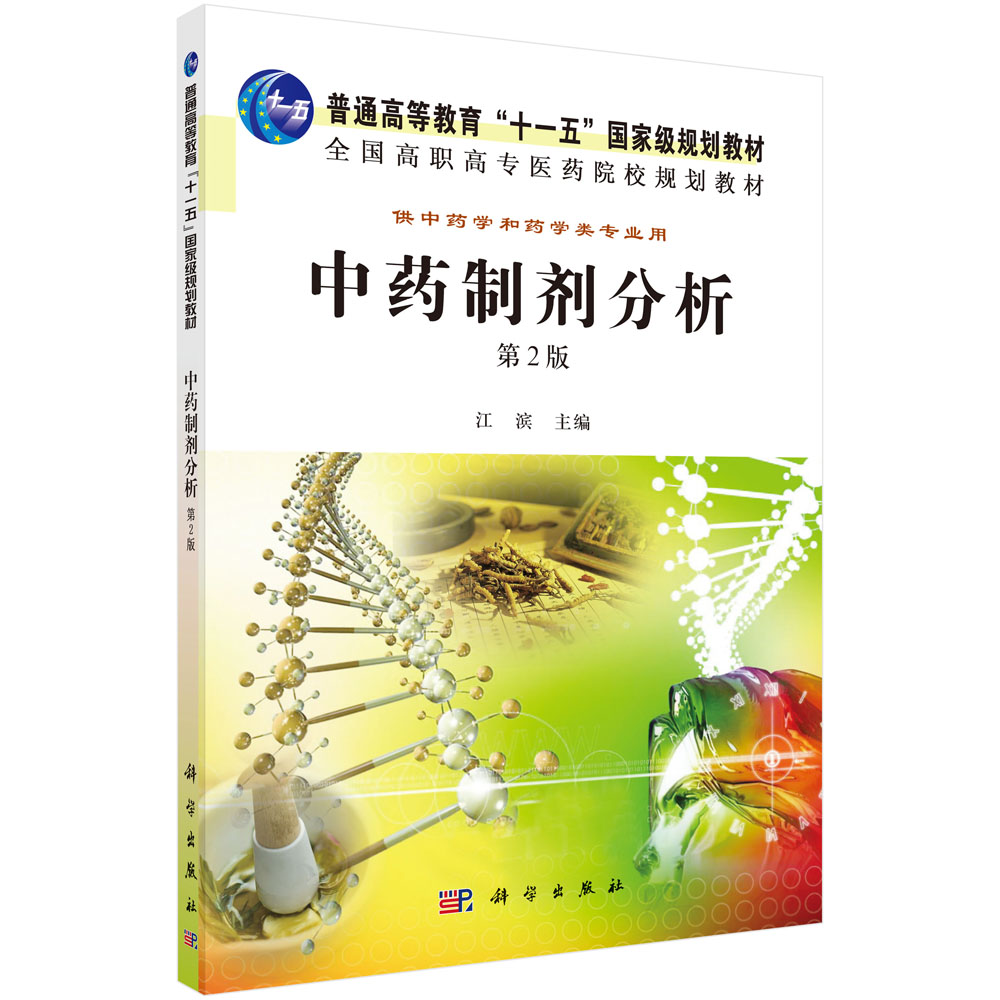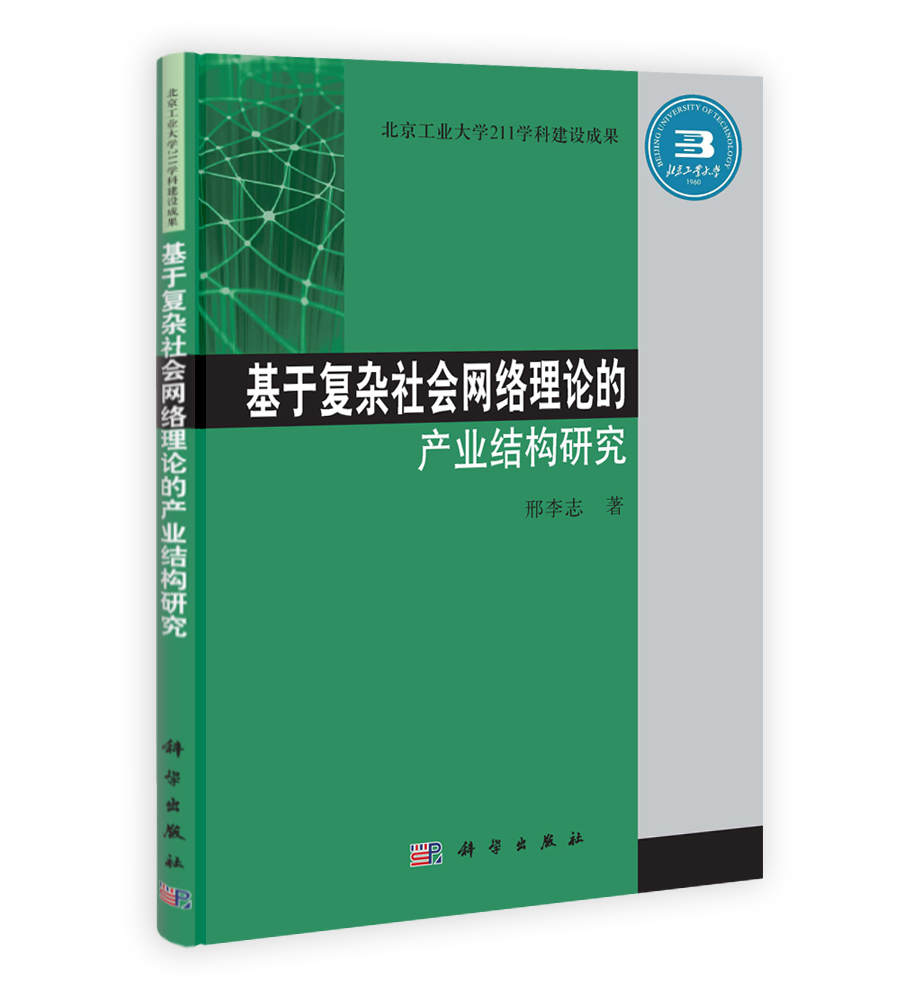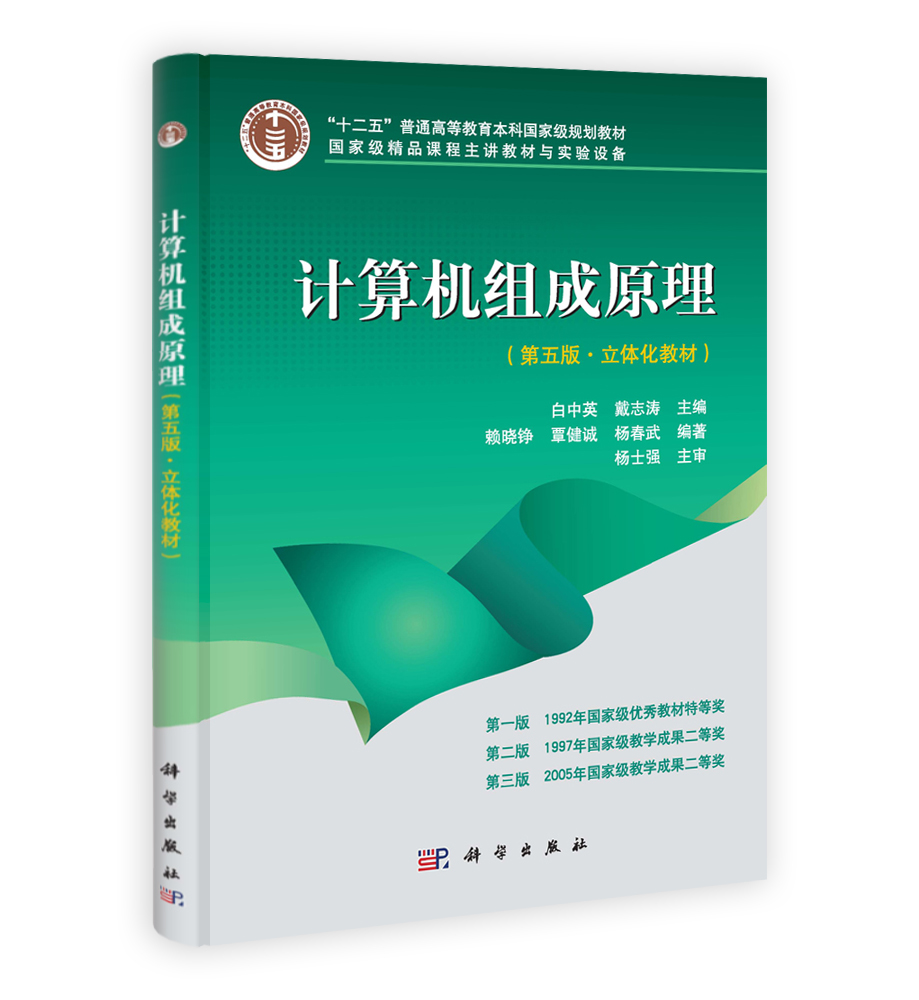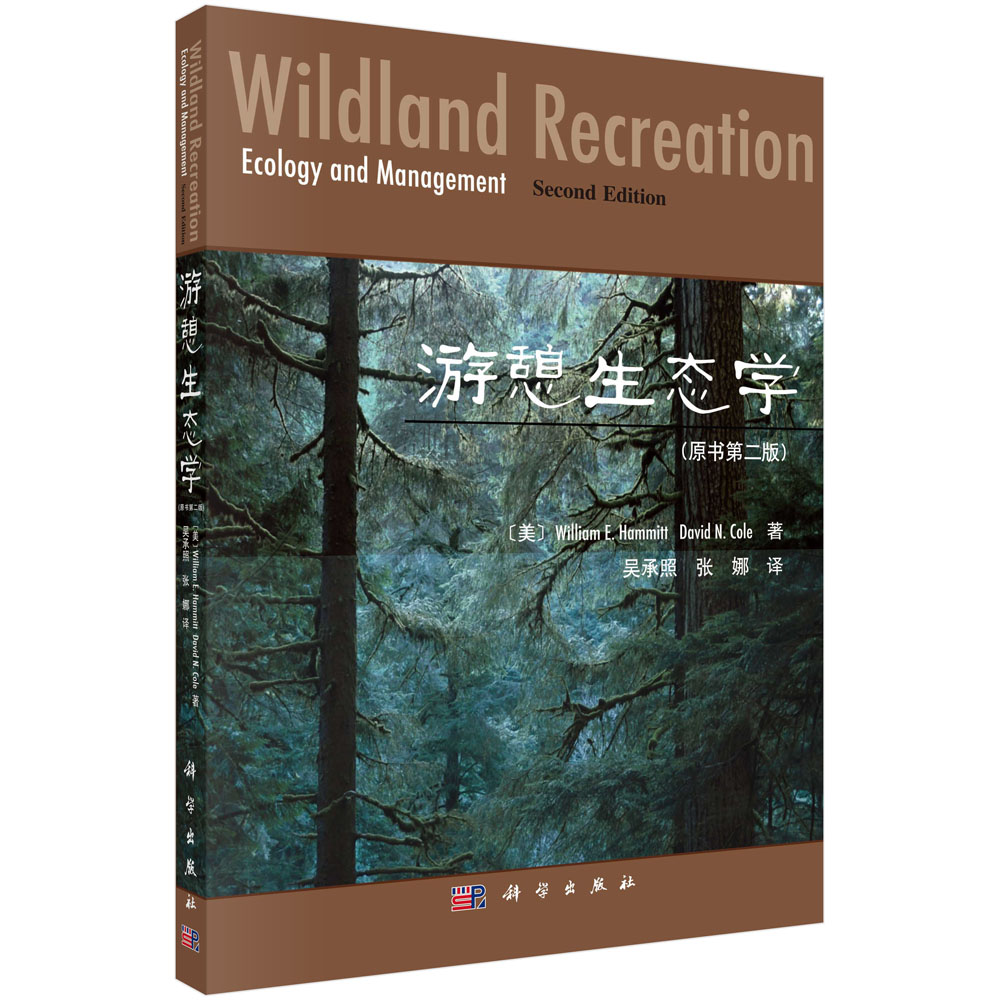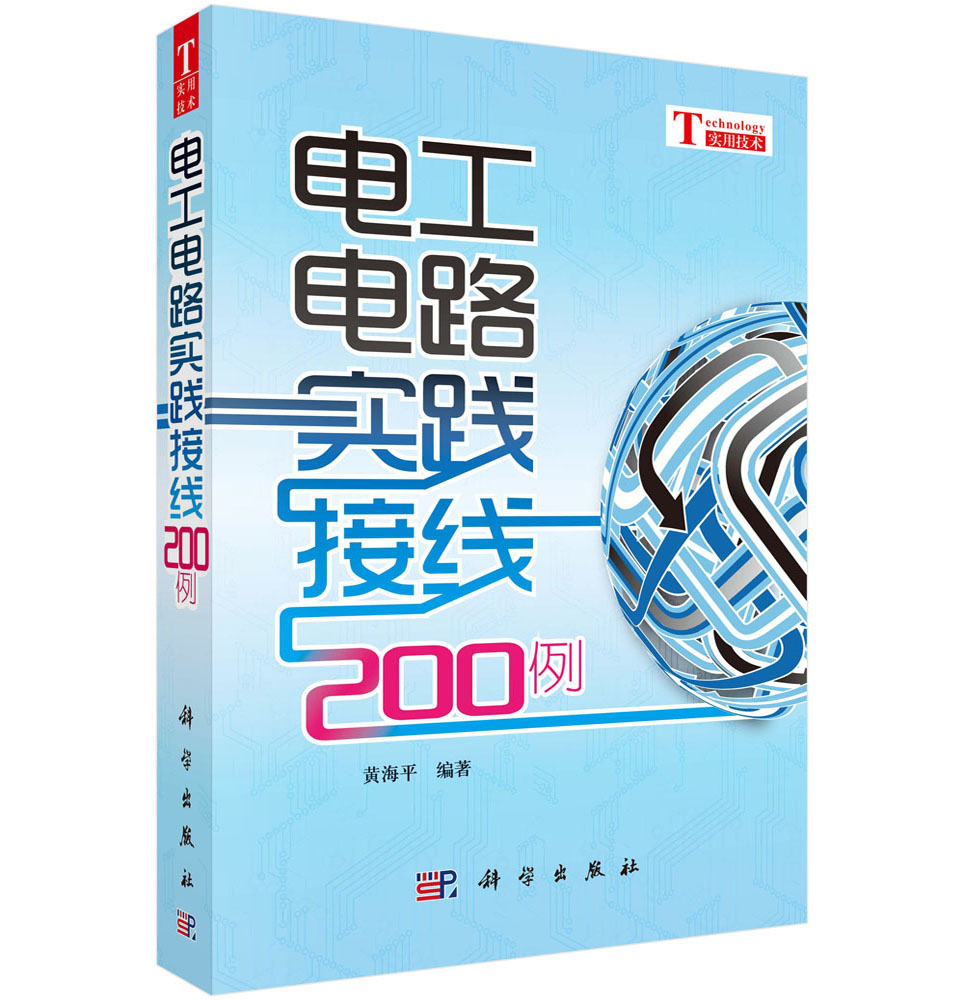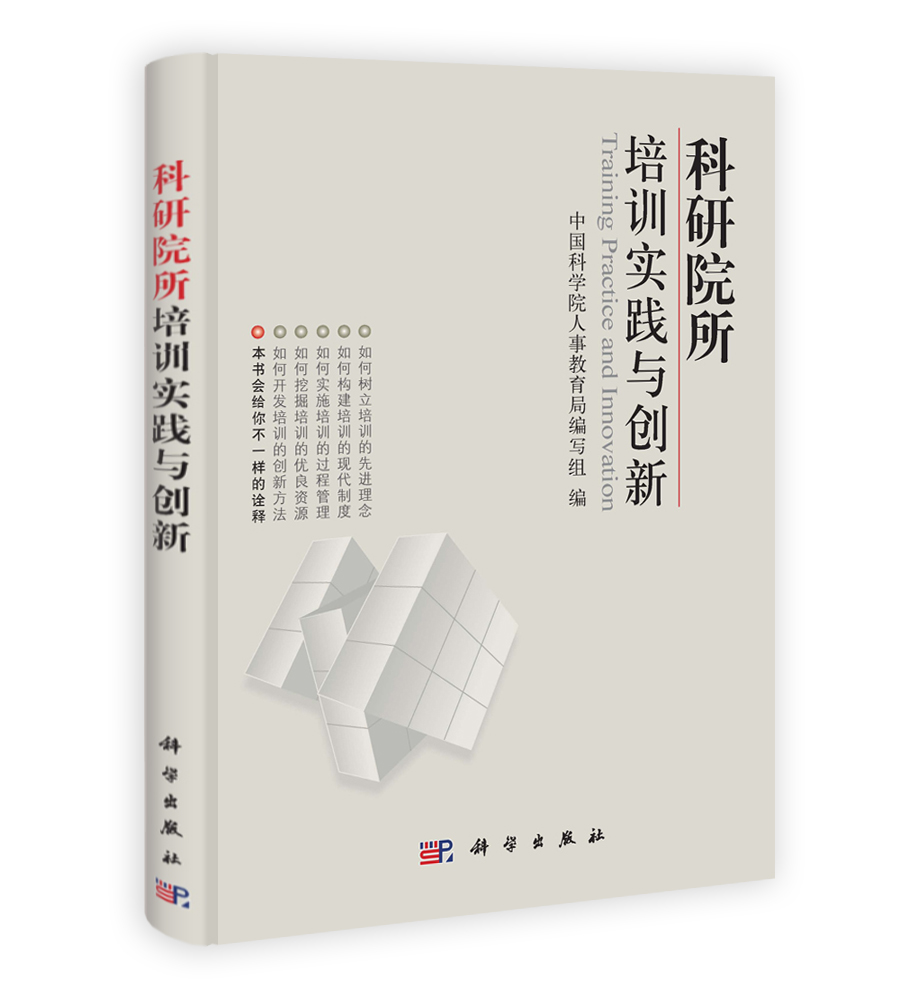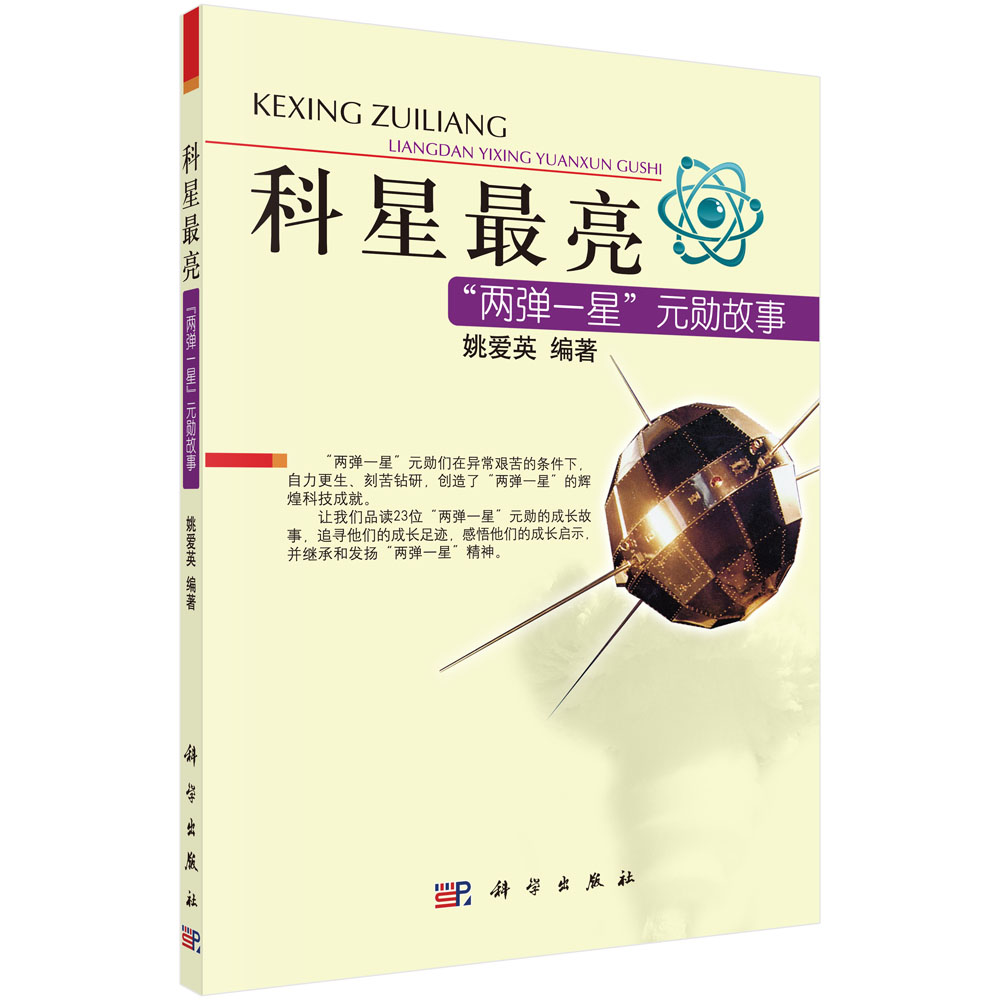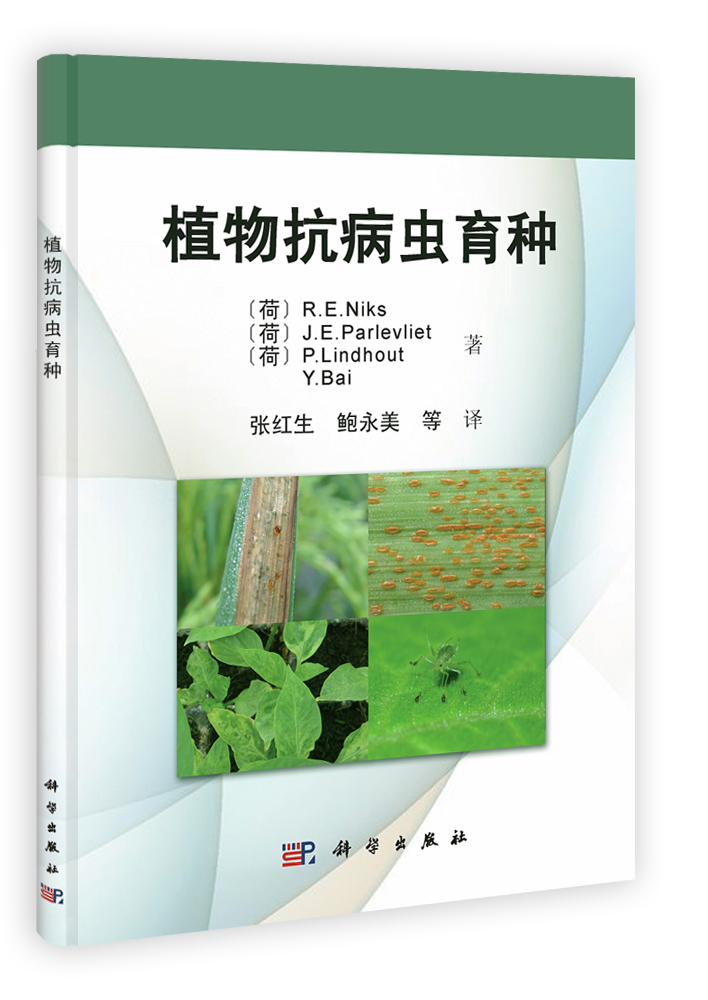本书从实用的角度出发,用简洁易懂的语言,范例导航的方式全方位讲解了Windows 7的各项功能和使用方法。 全书共分为7篇25章,内容涵盖:不同情况下如何安装Windows 7,Windows 7的各种新功能,如何管理系统的软、硬件,新手如何快速掌握系统的基本操作,如何管理用户账户,如何加强数据安全,系统的安全防护,如何设置系统防火墙,如何进行数据的备份与还原,如何上网冲浪,如何共享网络资源,如何使用并享受Windows 7的多媒体进行各项娱乐,如何玩转Windows 7自带的各种实用工具,如何使用Windows Live增强工具包,如何DIY更加易用的操作系统,如何改善系统性能的多种优化方案,以及Windows 7的实用技巧和故障排除等。全书不仅体现了Windows 7易用、时尚、实用、便捷、高效、安全的特点,还手把手教会读者如何完美地应用Windows 7,希望读者通过对本书的学习全速掌握最新、最主流的操作系统。 本书适合各层次的Windows 7用户,对喜欢DIY操作系统的电脑玩家也具有很大的参考价值。
样章试读
目录
Chapter 01 从安装入手
1.1 完美应用从Windows 7开始
1.1.1 更简单的桌面操作方式
1.1.2 更轻松地进行日常工作
1.1.3 更便利节能的办公环境
1.1.4 更简单便捷的上网操作
1.1.5 更安全可靠的系统环境
1.2 安装Windows 7前你必须知道的三件事
1.2.1 选择合适的Windows 7版本
1.2.2 Windows 7对电脑的硬件要求
1.2.3 安装Windows 7的几种方式
1.3 全新安装Windows 7
1.3.1 检查硬件设备的兼容性
1.3.2 导出原系统的重要数据
1.3.3 转换磁盘分区格式
1.3.4 开始全新安装
1.4 升级安装Windows 7
1.4.1 了解升级对应系统版本
1.4.2 检查硬件设备和原有程序的兼容性
1.4.3 开始升级安装
1.5 双系统共存安装Windows 7
1.6 安装后的收尾工作
1.6.1 将备份数据导入到Windows 7系统
1.6.2 让桌面常用图标重见天日
1.6.3 设置双系统中的默认启动项
Chapter 02 完美体验Windows 7的精彩
2.1 方便实用的【开始】菜单
2.2 靓丽且人性化的超级任务栏
2.2.1 超炫的超级任务栏按钮
2.2.2 超级任务栏的弹出列表
2.2.3 实时掌控文件复制或下载的进度
2.2.4 使用预览画面快速切换窗口
2.3 有趣的窗口操作
2.3.1 随意拖拽自动排列窗口
2.3.2 摇一摇清理桌面上杂乱的窗口
2.3.3 鼠标轻指展现晶莹剔透的桌面
2.4 轻松设置主题和背景
2.4.1 通过切换主题组选择特定的背景
2.4.2 让桌面背景一天一个样
2.5 便捷易用的Windows库
2.5.1 了解Windows 7中的库
2.5.2 将常用文件夹添加到库中
2.5.3 从库中访问文件夹的原始位置
2.5.4 创建属于自己的新库
2.5.5 让库变得更易用
2.5.6 删除文件夹和库
2.6 高效快捷的搜索功能
2.6.1 关于搜索功能的改进
2.6.2 在【开始】菜单中搜索
2.6.3 在文件夹或库中搜索
2.6.4 使用搜索筛选器快速搜索
2.6.5 在特定位置内扩展搜索
2.6.6 更改索引以提高搜索性能
2.6.7 保存搜索结果以便重复使用
2.7 无时不在的助手——Windows系统帮助
2.7.1 打开帮助窗口
2.7.2 选择联机帮助还是脱机帮助
2.7.3 查找特定的帮助内容
2.7.4 通过目录全面浏览帮助内容
2.7.5 向他人求助
Chapter 03 轻松管理系统的软、硬件
3.1 安装与管理系统硬件
3.1.1 对硬件驱动程序安装方面的改进
3.1.2 为电脑性能打分
3.1.3 查看是否存在有问题的硬件设备
3.1.4 更新与回滚硬件驱动程序
3.1.5 禁用、启用和卸载硬件设备
3.1.6 轻松管理外部设备
3.2 安装与管理软件
3.2.1 安装软件前的准备工作
3.2.2 安装软件的过程
3.2.3 更改或修复已安装的软件
3.2.4 从系统中删除已安装的软件
3.2.5 使用Windows系统功能
3.3 打造“听话”的程序
3.3.1 设置系统默认程序
3.3.2 设置文件关联的程序
3.3.3 设置自动播放程序
3.4 解决应用程序的兼容性问题
Chapter 04 快速掌握系统的基本操作——特为新手安排
4.1 快速掌握图标的操作
4.1.1 设置图标显示方式
4.1.2 排列图标
4.1.3 单选与多选图标
4.1.4 新建与删除图标
4.2 快速掌握窗口的操作
4.2.1 窗口的组成
4.2.2 调整窗口状态
4.2.3 移动和排列窗口
4.3 快速掌握文件和文件夹的操作
4.3.1 单项选择与多项选择
4.3.2 新建与重命名文件和文件夹
4.3.3 移动与复制文件和文件夹
4.3.4 删除文件和文件夹
4.3.5 显示隐藏文件和文件扩展名
4.3.6 压缩和解压缩文件和文件夹
4.4 快速掌握回收站的操作
4.4.1 设置回收站的大小
4.4.2 清空回收站
4.4.3 还原回收站
Part 02 加固系统安全
Chapter 05 做个好管家——管理用户账户
5.1 管理Windows 7中的用户账户
5.1.1 了解Windows 7的用户账户
5.1.2 新建账户
5.1.3 更改账户名称
5.1.4 更改账户图片
5.1.5 更改账户类型
5.1.6 为用户账户设置密码
5.1.7 创建账户密码重设盘
5.1.8 启用或禁用来宾账户
5.1.9 删除不用的账户
5.2 切换与注销用户账户
5.2.1 在多个账户之间切换
5.2.2 注销当前账户
5.2.3 锁定当前桌面
5.3 用户账户控制
5.3.1 用户账户控制的几种形式
5.3.2 设置用户账户控制的报警几率
5.3.3 关闭安全桌面
5.3.4 关闭用户账户控制功能
5.3.5 以管理员身份运行程序
5.4 家长控制
5.4.1 使用家长控制前的准备工作
5.4.2 控制用户使用电脑的时间
5.4.3 控制用户可玩的游戏
5.4.4 控制用户可运行的应用程序
5.4.5 检测家长控制的效果
Chapter 06 加强数据安全
6.1 EFS加密文件系统
6.1.1 加密文件或文件夹
6.1.2 备份加密数据的证书
6.1.3 使用加密文件
6.2 使用BitLocker To Go对U盘加密
Chapter 07 安全与故障控制中心
7.1 Windows 7操作中心
7.1.1 认识全新的操作中心
7.1.2 更改操作中心的信息提示方式
7.1.3 设置疑难问题的解决方式
7.2 让系统时刻保持最佳状态——Windows Update
7.2.1 自定义更新方式
7.2.2 下载并安装更新
7.2.3 查看已安装的更新
7.3 恶意软件的克星—— Windows Defender
7.3.1 Windows Defender对恶意软件的报警及处理方式
7.3.2 设置自动扫描的时间
7.3.3 手动扫描
7.3.4 设置不扫描的位置和文件类型
7.3.5 禁用Windows Defender
Chapter 08 系统的安全屏障——设置系统防火墙
8.1 开始使用防火墙
8.1.1 开启和关闭系统防火墙
8.1.2 更改防火墙的通知方式
8.1.3 恢复防火墙的默认设置
8.2 设置防火墙的入站规则
8.2.1 添加指定程序的入站规则
8.2.2 禁止指定程序的入站规则
8.2.3 查看入站规则的详细信息
8.2.4 删除指定程序的入站规则
8.3 防火墙的高级配置
8.3.1 通过修改配置文件属性部署防火墙策略
8.3.2 设置入站和出站规则
8.3.3 导出防火墙配置文件
Chapter 09 数据的保险箱——备份与还原
9.1 了解Windows故障恢复环境
9.1.1 故障恢复环境包含的工具
9.1.2 进入Windows故障恢复环境
9.2 创建系统修复光盘
9.3 修复系统启动故障
9.4 创建系统映像文件保护系统
9.4.1 制作系统映像文件
9.4.2 使用系统映像文件恢复系统
9.5 设置系统还原点保护系统
9.5.1 创建系统还原点
9.5.2 在线还原系统
9.5.3 离线还原系统
9.5.4 禁用系统还原
9.6 备份用户数据
9.6.1 备份用户数据
9.6.2 整体还原用户数据
9.6.3 使用卷影副本功能还原所选用户数据
9.6.4 更改备份设置
Part 03 畅游网络世界
Chapter 10 Internet网上冲浪
10.1 全新的Internet Explorer 8浏览器
10.2 浏览网页
10.2.1 创建Internet连接
10.2.2 使用选项卡浏览
10.2.3 使用兼容性视图浏览
10.2.4 使用InPrivate隐身模式浏览
10.2.5 快速搜索网页
10.2.6 缩放网页显示比例
10.3 让收藏夹留住网站
10.3.1 将自己喜欢的网页添加到收藏夹
10.3.2 使用收藏夹快速打开网页
10.3.3 整理收藏夹中的内容
10.3.4 导出与导入收藏夹
10.4 第一时间了解网站的最新信息
10.4.1 订阅网站新闻
10.4.2 查看网站最新信息
10.4.3 网页快讯
10.4.4 设置源和网页快讯
10.5 让上网冲浪更安全
10.5.1 提高浏览器的安全级别
10.5.2 取消自动完成功能
10.5.3 清除上网记录
10.5.4 设置拦截弹出窗口
10.5.5 使用SmartScreen过滤不安全的网站
10.5.6 设置IE加载项
10.6 IE浏览器实用设置
10.6.1 设置多个主页
10.6.2 改变选项卡浏览方式
10.6.3 添加搜索程序
10.6.4 让IE浏览器恢复默认状态
Chapter 11 轻松共享网络资源
11.1 网络和共享中心简介
11.2 自定义网络设置
11.2.1 更改网络名称
11.2.2 更改网络类型
11.2.3 查看整个网络的连接状况
11.3 使用家庭组轻松实现资源共享
11.3.1 创建家庭组
11.3.2 加入家庭组
11.3.3 通过家庭组访问共享资源
11.3.4 查看与更改家庭组的密码
11.4 设置文件和文件夹共享
11.4.1 启用“网络发现”功能
11.4.2 启用“文件和打印机共享”功能
11.4.3 设置任意文件夹共享
11.4.4 通过映射网络驱动器访问网络中的共享资源
11.4.5 让文件共享更安全
11.5 多台计算机共享连接Internet
Part 04 享受多媒体娱乐
Chapter 12 使用Windows Media Player享受多媒体视听
12.1 Windows Media Player 12的新特性
12.2 设置媒体库
12.2.1 向媒体库中添加媒体文件夹
12.2.2 浏览媒体库中的文件
12.2.3 编辑媒体库中的文件
12.2.4 从媒体库中删除文件
12.3 播放媒体文件
12.3.1 播放影音CD或DVD
12.3.2 使用播放列表播放音乐
12.3.3 随意播放音乐
12.3.4 浏览图片
12.3.5 快速查找媒体文件
12.4 翻录、刻录与同步音乐
12.4.1 翻录CD音乐
12.4.2 刻录CD光盘
12.4.3 向移动设备同步媒体文件
12.5 与其他计算机共享媒体资源
12.6 Windows Media Player实用设置
12.6.1 让Windows Media Player置顶
12.6.2 不自动将播放后的文件添加到媒体库
12.6.3 播放影音文件时禁用屏保
12.6.4 清除历史播放记录
12.6.5 设置Windows Media Player通过代理服务器接入Internet
Chapter 13 Windows Media Center家庭媒体中心
13.1 设置Windows Media Center的媒体库
13.2 在Windows Media Center中进行视听享受
13.2.1 播放音乐
13.2.2 查看与编辑播放列表
13.2.3 刻录音乐光盘
13.2.4 播放视频、图片以及其他多媒体内容
13.3 在Windows Media Center中玩游戏
13.4 媒体中心高级应用
13.4.1 设置窗口与启动选项
13.4.2 设置视觉和音效
13.4.3 设置显示、声音和网络连接
13.4.4 重新设置媒体库
13.4.5 限制可欣赏的节目
13.4.6 定时自动下载节目
13.4.7 定期执行优化任务
Chapter 14 Windows 7中的游戏
14.1 Windows 7自带的游戏
14.1.1 Chess Titans
14.1.2 Mahjong Titans
14.1.3 Purble Place
14.1.4 红心大战
14.1.5 空当接龙
14.1.6 蜘蛛纸牌
14.1.7 纸牌
14.1.8 扫雷
14.1.9 Internet游戏
14.1.10 设置游戏选项
14.2 使用【游戏资源管理器】
14.2.1 使用【游戏资源管理器】启动游戏
14.2.2 继续玩以前的游戏
14.2.3 隐藏游戏
14.2.4 清除游戏的历史记录
14.3 获得更多的游戏
Part 05 玩转实用工具
Chapter 15 文本编辑工具
15.1 便捷的文字处理工具——记事本
15.1.1 输入与编辑文本内容
15.1.2 让文字区域自动适应窗口大小
15.1.3 设置文本内容的字体格式
15.1.4 移动与复制文本内容
15.1.5 查找与替换文本内容
15.1.6 保存与打印文本内容
15.1.7 使用记事本过滤网页文本格式
15.2 多功能文字处理工具——写字板
15.2.1 全新的写字板界面环境
15.2.2 自定义写字板操作界面
15.2.3 灵活设置字体和段落格式
15.2.4 在写字板中插入图片
15.2.5 在写字板中插入外部对象
15.2.6 在写字板中进行特殊粘贴
15.2.7 转换文档格式
15.3 物理键盘的替身——屏幕键盘
Chapter 16 图片处理工具
16.1 截图工具
16.1.1 设置截图区域
16.1.2 截取图片
16.1.3 编辑截图
16.1.4 保存截图
16.2 画图工具
16.2.1 全新的画图操作界面
16.2.2 导入或新建图片
16.2.3 自定义画布大小
16.2.4 缩放视图比例
16.2.5 保存图片
16.2.6 将图片设置为桌面背景
16.2.7 转换图片格式
16.2.8 打印图片
Chapter 17 Windows 7增强工具——Windows Live工具包
17.1 安装Windows Live工具包
17.2 Windows Live Mail
17.2.1 设置邮箱客户端
17.2.2 自定义配置邮箱账户
17.2.3 收发电子邮件
17.2.4 防范垃圾邮件
17.3 Windows Live Messenger
17.3.1 添加联系人
17.3.2 设置个人信息
17.3.3 即时交流
17.3.4 传送文件
17.3.5 设置MSN的使用环境
17.4 Windows Live照片库
17.4.1 向照片库中导入图片
17.4.2 浏览图片
17.4.3 编辑与处理图片
17.4.4 让Windows Live照片库自动删除原始图片副本
17.4.5 将图片发布到Windows Live中
17.5 控制孩子的上网方式
Chapter 18 其他实用工具
18.1 桌面工具随我用—— Windows 7小工具
18.2 随时随地做记录——便笺
18.3 速算能手——计算器
18.3.1 计算不同类型的数据
18.3.2 实用功能——换算单位与计算日期
18.3.3 使用计算的历史记录重新编辑计算公式
18.4 原音重现——录音机
18.4.1 录制声音
18.4.2 播放录制的声音
18.4.3 配置声音效果
Part 06 打造优质系统
Chapter 19 构建更加易用的系统
19.1 让【开始】菜单更实用
19.1.1 将命令锁定到【开始】菜单
19.1.2 自定义【开始】菜单中显示的内容
19.1.3 自定义【开始】菜单中已运行的程序数量
19.2 打造易用的超级任务栏
19.2.1 将【开始】菜单中的程序锁定到超级任务栏
19.2.2 展开堆叠的任务栏按钮
19.2.3 改变超级任务栏中图标的大小
19.2.4 让跳转列表保存的项目数更多
19.2.5 锁定跳转列表中的项目
19.2.6 让隐藏的图标显示出来
19.2.7 改变超级任务栏的停放位置
19.2.8 隐藏超级任务栏以增加可视区域
19.2.9 锁定超级任务栏
19.2.10 创建个人工具栏
19.3 自定义显示环境
19.3.1 设置自己的主题
19.3.2 设置屏幕的分辨率和刷新率
19.3.3 设置屏幕保护程序
19.3.4 校准显示颜色
19.3.5 调整文本显示效果
19.3.6 同时查看多个地区的时间
19.4 调整外设性能
19.4.1 让鼠标变得更敏捷
19.4.2 让键盘“键”步如飞
19.4.3 设置默认打印机
19.5 设置开机自启动程序
Chapter 20 查看与分析系统性能
20.1 任务管理器
20.1.1 启动任务管理器
20.1.2 中止无响应的程序
20.1.3 查看和结束系统进程
20.1.4 查看系统性能的基本情况
20.1.5 在资源监视器中查看系统详细情况
20.2 性能监视器
Chapter 21 内存优化方案
21.1 改善的内存管理机制——解读SuperFetch
21.2 ReadyBoost闪存加速
21.2.1 ReadyBoost对于USB设备的要求
21.2.2 开启ReadyBoost提升系统性能
21.2.3 使用ReadyBoost的几点建议
21.3 排除内存故障——内存诊断工具
Chapter 22 磁盘优化方案
22.1 维护磁盘
22.1.1 检查磁盘错误
22.1.2 清理磁盘垃圾文件
22.1.3 对磁盘进行碎片整理
22.1.4 压缩磁盘
22.1.5 转移易生成碎片的文件夹
22.2 设置磁盘配额
22.2.1 启用磁盘配额
22.2.2 设置磁盘配额
22.2.3 删除磁盘配额
Chapter 23 电源优化方案
23.1 体验Windows 7中的开关机
23.1.1 体验便捷的关机方式
23.1.2 体验快速开关机
23.2 判断电脑是否支持ACPI功能
23.3 电源管理更轻松——使用和创建电源计划
23.3.1 选择预设电源计划
23.3.2 修改电源计划
23.3.3 创建自己的电源计划
Chapter 24 组策略与注册表优化方案
24.1 组策略与注册表基本知识
24.1.1 启动组策略与注册表
24.1.2 注册表基本编辑操作
24.1.3 导出与导入注册表
24.2 实用组策略设置
24.2.1 禁止修改【开始】菜单和超级任务栏
24.2.2 禁止使用【控制面板】
24.2.3 禁止使用命令提示符窗口
24.2.4 禁用注册表编辑器
24.2.5 禁止UAC锁定桌面
24.2.6 禁止运行指定的应用程序
24.2.7 隐藏电脑中指定的驱动器
24.2.8 禁止修改IE浏览器的主页
24.3 实用注册表设置
24.3.1 加快【开始】菜单与【超级任务栏】的显示速度
24.3.2 加快窗口弹出速度
24.3.3 禁止修改超级任务栏
24.3.4 禁止使用USB传送数据
24.3.5 禁止使用REG文件
24.3.6 禁用UAC
24.3.7 将【加密文件系统】命令添加到右键快捷菜单
24.3.8 将IE 8浏览器的菜单栏置顶
Part 07 实用技巧与故障排除
Chapter 25 实用技巧与故障排除
25.1 Windows 7实用技巧
25.1.1 实现快速自动登录Windows 7系统
25.1.2 让驱动器图标换新颜
25.1.3 教您如何把Windows 7的任务栏变成传统的样式
25.1.4 通知区域图标清理办法
25.1.5 将喜欢的网站直接拖到IE收藏夹中
25.1.6 让Windows 7显示星期几
25.1.7 彻底禁用Windows 7中的程序兼容性检查
25.1.8 将计算机、回收站锁定到Windows 7的超级任务栏
25.1.9 在Windows Media Player中快速打开文件夹并选中所有文件
25.2 Windows 7故障排除
25.2.1 解决一张专辑中的歌曲在导入媒体库后分散的问题
25.2.2 解决Windows 7农行网银无法正确使用的问题
25.2.3 解决Internet Explorer 8浏览器的Sysfader错误
25.2.4 解决windows 7下软件图标损坏的问题
25.2.5 解决Internet Explorer 8浏览器无法保存Cookie的问题
25.2.6 解决Windows 7下audiodg.exe占用资源高的问题
25.2.7 解决前置面板无法正常使用设备的问题
附录 Windows 7常用快捷键
]]>